Полное руководство по отправке iMessage в виде текстового сообщения
В мире обмена сообщениями iMessages и текстовые сообщения служат основным средством общения для пользователей iPhone. Иногда вы можете столкнуться со случаями, когда под вашим iMessage отображается сообщение «Отправлено как текстовое сообщение», что часто приводит к путанице.
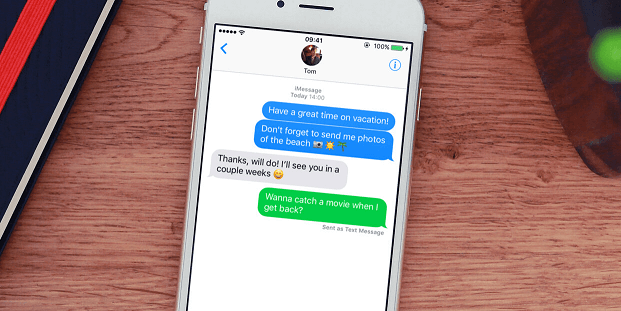
В этом руководстве представлен обзор iMessage и текстовых сообщений, обсуждаются распространенные сценарии, приводящие к отправке iMessage в виде текстовых сообщений, и предлагаются быстрые решения этой проблемы.
Обзоры iMessage и текстовых сообщений
Во-первых, давайте рассмотрим iMessage и текстовые сообщения, а также инструкции о том, как изменить текстовое сообщение на iMessage и наоборот.
Разница между iMessage и текстовым сообщением
iMessage — это сервис Apple, позволяющий пользователям iPhone отправлять тексты, фотографии и многое другое на другие устройства Apple с использованием Wi-Fi или сотовой связи. Он предлагает шифрование, уведомления о прочтении и обмен мультимедийными сообщениями без каких-либо дополнительных затрат.
Текстовое сообщение (SMS) — это стандартная текстовая услуга на мобильных телефонах, длина которой ограничена 160 символами и отправляется через операторов сотовой связи. Ему не хватает расширенных функций iMessage, но он служит надежным методом связи.
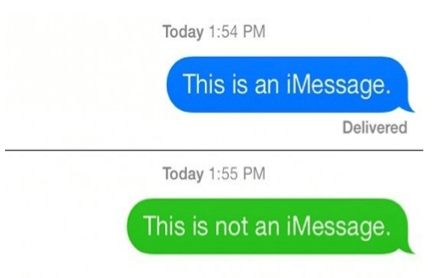
Как переключиться между iMessage и текстовым сообщением
iPhone предлагает вам ручной способ переключения между iMessage и текстовым сообщением, поэтому вы можете изменить текстовое сообщение на iMessage и наоборот. Вот как вы можете это сделать.
На вашем iPhone Настройки приложение > Прокрутите вниз и выберите Сообщения > Отсюда вы можете включить или выключить переключатель рядом с iMessage чтобы изменить текстовое сообщение на iMessage или наоборот.

Распространенные сценарии, когда iMessage сообщает «Отправлено как текстовое сообщение»
Что означает «Отправлено как текстовое сообщение» в iMessage? Буквально говоря, ваш iPhone был доставлен в виде обычного текстового SMS-сообщения. Когда iPhone отправляет зеленый текст другому пользователю, это может быть связано с отсутствием подключения к Wi-Fi, отправкой сообщения на устройство, отличное от iOS, или, в некоторых случаях, с блокировкой. Давайте подробно рассмотрим каждый распространенный сценарий отправки iMessage в виде текстового сообщения.
Сценарий 1. Вы отправили сообщение устройству, отличному от iOS.
iMessage работает исключительно между устройствами iOS. Когда вы отправляете сообщение устройству, отличному от iOS, например Android, синий текстовый пузырь меняется на зеленый, указывая на обычный текст. Если получатель переключится с устройства iOS на устройство, отличное от iOS, iMessage не будет работать между вашими устройствами.
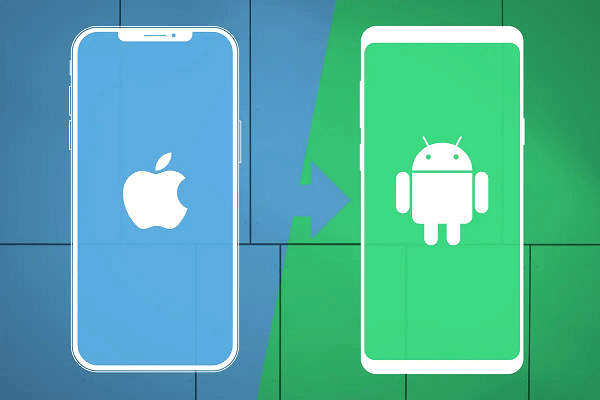
Сценарий 2. У получателя нет Wi-Fi
iMessages отправляются через Wi-Fi. Если получатель не подключен к Интернету, вместо этого iMessage может быть доставлен в виде текстового SMS-сообщения. Вы можете попытаться отправить его позже, чтобы проверить, пройдет ли оно как iMessage.
Если ваш iPhone не подключен к Интернету, под сообщением может появиться уведомление «iMessage не доставлено».
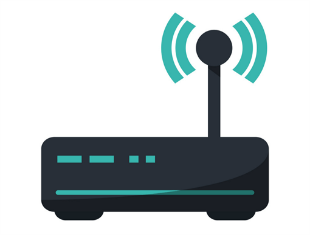
Сценарий 3. iPhone получателя был выключен.
Если устройство получателя выключено, вы можете увидеть надпись «Отправлено как текстовое сообщение». Возможно, получателю просто необходимо подзарядить свое устройство, прежде чем он снова сможет получать iMessages. Подождите и попробуйте отправить сообщение позже, когда у них будет возможность снова включить свое устройство.
Сценарий 4. Вас могут заблокировать.
iMessage, постоянно отправляемое в виде текстового сообщения, может указывать на то, что вас заблокировали. Хотя не существует надежного способа подтвердить, что кто-то заблокировал вас в iMessage, постоянное отображение ваших сообщений зеленым цветом с известным пользователем iOS может быть подсказкой.
Быстрые исправления для iMessage, отправленного в виде текстового сообщения
Если вы обнаружите, что iMessage все время отправляется в виде текстового сообщения, похоже, что-то не так, что мешает вам отправить iMessage на ваш iPhone. Чтобы устранить проблему, попробуйте следующие решения, перечисленные ниже.
1# Проверьте сетевое соединение
Для правильной работы iMessage требуется активное подключение к Интернету. Когда на вашем iPhone возникают проблемы с сетью, приложение «Сообщения» может отправлять SMS/MMS в зеленом, а не в синем кружке.
После того, как вы установили функциональное подключение к Интернету, попытайтесь отправить текстовое сообщение в виде iMessage. Если проблема не устранена, рассмотрите возможность сброса настроек сети на вашем iPhone.
Чтобы сбросить настройки сети, перейдите в Настройки > Нажмите Общий >Нажмите Перенос или сброс настроек iPhone > Перезагрузить > Выбрать Сбросить настройки сети. По завершении введите пароль Wi-Fi, чтобы снова подключиться к Wi-Fi и посмотреть, решит ли это проблему.
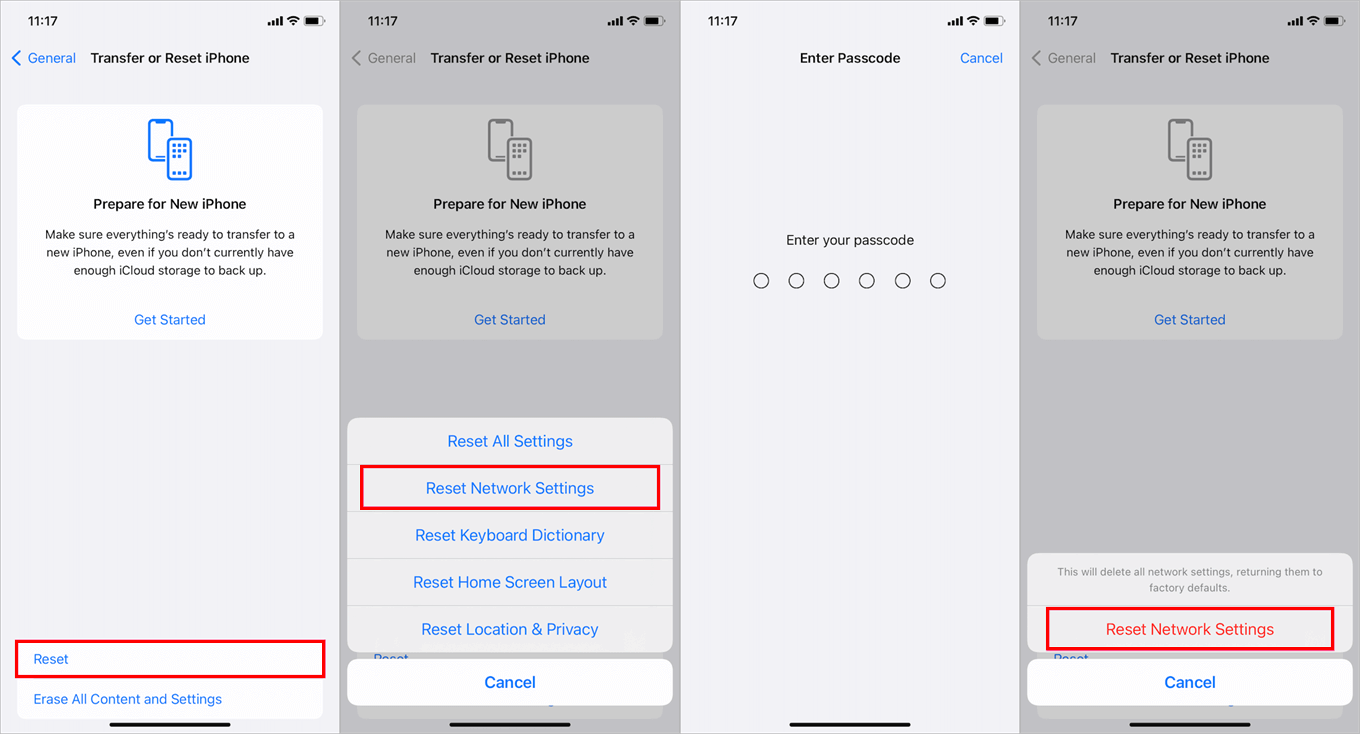
2# Отключить отправку iMessage в виде текста
Если приложение «Сообщения» не может отправить iMessage, оно автоматически отправляет его как стандартное SMS или MMS. Если у вас ограниченный план SMS, вам следует отключить эту опцию в настройках.
Открой Настройки приложение на вашем iPhone > Прокрутите вниз, чтобы выбрать Сообщения > Выключите переключатель рядом с Отправить как СМС.
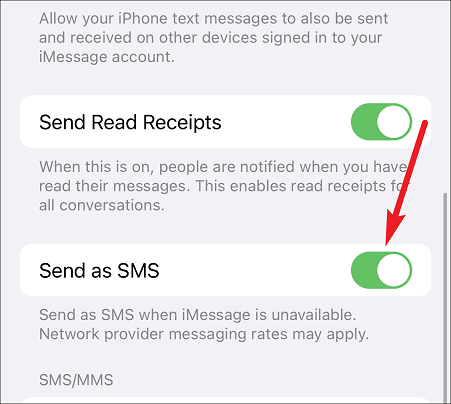
3# Попросите получателя включить подключение к Интернету.
Если на телефоне получателя нет подключения к Интернету, ваш iPhone отправит iMessage в виде текстового сообщения. Вам следует предложить человеку включить подключение к Интернету, чтобы возобновить использование iMessage.
4# Повторная аутентификация учетной записи Apple.
Вы недавно обновили пароль своей учетной записи Apple? Иногда из-за ошибки аутентификации учетной записи iOS может отключить такие службы, как iMessage, на вашем iPhone. Чтобы решить эту проблему, выйдите из своей учетной записи Apple, а затем войдите снова, используя обновленные данные.
Перейдите на iPhone Настройки приложение > Коснитесь (Ваше имя) > Прокрутите вниз и нажмите Выход. Подождите несколько секунд и снова войдите в свой Apple ID, чтобы проверить, решена ли ваша проблема.
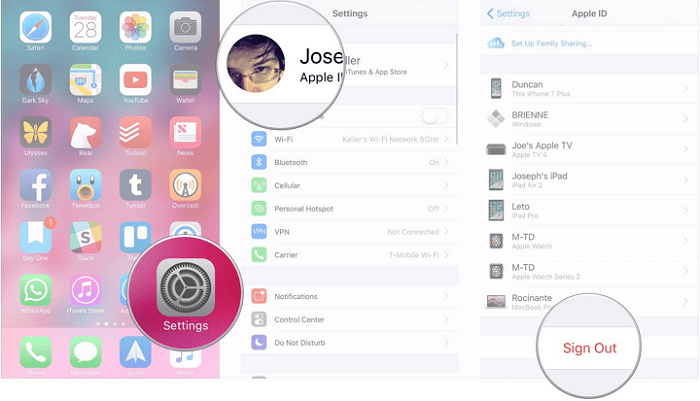
Заключение
iMessages и текстовые сообщения являются важными способами общения для пользователей iPhone. Однако получение iMessages, отправленных в виде текстового сообщения, может разочаровать. Понимание распространенных сценариев, вызывающих это переключение, и применение быстрых исправлений часто могут решить проблему.
Обеспечение стабильного подключения к Интернету, проверка настроек и выполнение действий по устранению неполадок могут помочь вам успешно отправлять и получать сообщения с помощью iMessage. Помните, что если возникают постоянные проблемы, обращение за помощью в службу поддержки Apple может предоставить дополнительные рекомендации по решению проблем, связанных с iMessage.
FoneTool — универсальный менеджер данных iPhone
Переносите, резервируйте и управляйте данными на iPhone, iPad и iPod touch простым способом.
-

Совместимость с iOS 17
 iPhone 15 поддерживается
iPhone 15 поддерживается




